


Linux培训
达内IT学院
400-996-5531
shell 跟踪简单的来说就是跟踪 shell 脚本中的命令的执行。要打开 shell 跟踪,请使用 -x 调试选项。
这会让 shell 在终端上显示所有执行的命令及其参数。
我们将使用下面的 sys_info.sh shell 脚本,它会简要地打印出你的系统日期和时间、登录的用户数和系统的运行时间。不过,脚本中包含我们需要查找和更正的语法错误。
#!/bin/bash
# script to print brief system info
ROOT_ID="0"
DATE=`date`
NO_USERS=`who | wc -l`
UPTIME=`uptime`
check_root(){
if [ "$UID" -ne "$ROOT_ID" ]; then
echo "You are not allowed to execute this program!"
exit 1;
}
print_sys_info(){
echo "System Time : $DATE"
echo "Number of users: $NO_USERS"
echo "System Uptime : $UPTIME
}
check_root
print_sys_info
exit 0
保存文件并执行脚本。脚本只能用 root 用户运行,因此如下使用 sudo 命令运行:
$ chmod +x sys_info.sh $ sudo bash -x sys_info.sh
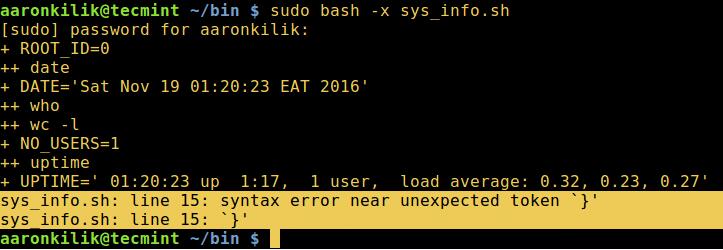
shell 跟踪 - 显示脚本中的错误
从上面的输出我们可以观察到,首先执行命令,然后其输出做为一个变量的值。
例如,先执行 date,其输出做为变量 DATE 的值。
我们可以执行语法检查来只显示其中的语法错误,如下所示:
$ sudo bash -n sys_info.sh

脚本中语法检查
如果我们审视这个 shell 脚本,我们就会发现 if 语句缺少了封闭条件的 fi 关键字。因此,让我们加上它,新的脚本应该看起来像这样:
#!/bin/bash
#script to print brief system info
ROOT_ID="0"
DATE=`date`
NO_USERS=`who | wc -l`
UPTIME=`uptime`
check_root(){
if [ "$UID" -ne "$ROOT_ID" ]; then
echo "You are not allowed to execute this program!"
exit 1;
fi
}
print_sys_info(){
echo "System Time : $DATE"
echo "Number of users: $NO_USERS"
echo "System Uptime : $UPTIME
}
check_root
print_sys_info
exit 0
再次保存文件并以 root 执行,同时做语法检查:
$ sudo bash -n sys_info.sh

在 shell 脚本中执行语法检查
上面的语法检查操作的结果仍然显示在脚本的第 21 行还有一个错误。所以,我们仍然要纠正一些语法。
再一次分析脚本,会发现第 21 行的错误是由于在 print_sys_info 函数内最后一个 echo 命令中没有闭合双引号 "。
我们将在 echo 命令中添加闭合双引号并保存文件。修改过的脚本如下:
#!/bin/bash
#script to print brief system info
ROOT_ID="0"
DATE=`date`
NO_USERS=`who | wc -l`
UPTIME=`uptime`
check_root(){
if [ "$UID" -ne "$ROOT_ID" ]; then
echo "You are not allowed to execute this program!"
exit 1;
fi
}
print_sys_info(){
echo "System Time : $DATE"
echo "Number of users: $NO_USERS"
echo "System Uptime : $UPTIME"
}
check_root
print_sys_info
exit 0
现在再一次检查语法。
$ sudo bash -n sys_info.sh
上面的命令不会产生任何输出,因为我们的脚本语法上正确。我们也可以再次跟踪脚本执行,它应该工作得很好:
$ sudo bash -x sys_info.sh
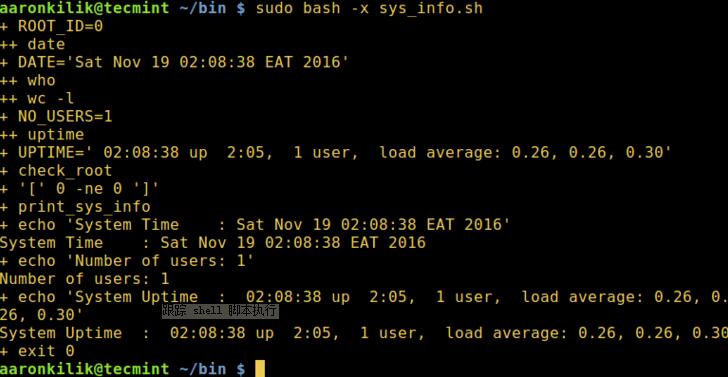
跟踪 shell 脚本执行
现在运行脚本。
$ sudo ./sys_info.sh

用 shell 脚本显示日期、时间和运行时间
shell 跟踪执行的重要性
shell 脚本跟踪可以帮助我们识别语法错误,更重要的是识别逻辑错误。例如,在 sys_info.sh shell 脚本中的check_root 函数,它用于确定用户是否为 root,因为脚本只允许由超级用户执行。
check_root(){
if [ "$UID" -ne "$ROOT_ID" ]; then
echo "You are not allowed to execute this program!"
exit 1;
fi
}
这里的魔法是由 if 语句表达式 ["$ UID" -ne "$ ROOT_ID"] 控制的,一旦我们不使用合适的数字运算符(示例中为 -ne,这意味着不相等),我们最终可能会出一个逻辑错误。
假设我们使用 -eq (意思是等于),这将允许任何系统用户以及 root 用户运行脚本,因此是一个逻辑错误。
check_root(){
if [ "$UID" -eq "$ROOT_ID" ]; then
echo "You are not allowed to execute this program!"
exit 1;
fi
}
注意:我们在本系列开头介绍过,set 这个 shell 内置命令可以在 shell 脚本的特定部分激活调试。
因此,下面的行将帮助我们通过跟踪脚本的执行在其中找到这个逻辑错误:
具有逻辑错误的脚本:
#!/bin/bash
#script to print brief system info
ROOT_ID="0"
DATE=`date`
NO_USERS=`who | wc -l`
UPTIME=`uptime`
check_root(){
if [ "$UID" -eq "$ROOT_ID" ]; then
echo "You are not allowed to execute this program!"
exit 1;
fi
}
print_sys_info(){
echo "System Time : $DATE"
echo "Number of users: $NO_USERS"
echo "System Uptime : $UPTIME"
}
#turning on and off debugging of check_root function
set -x ; check_root; set +x ;
print_sys_info
exit 0
保存文件并调用脚本,在输出中,我们可以看到一个普通系统用户可以在未 sudo 的情况下运行脚本。 这是因为USER_ID 的值为 100,不等于为 0 的 root 的 ROOT_ID 。
$ ./sys_info.sh
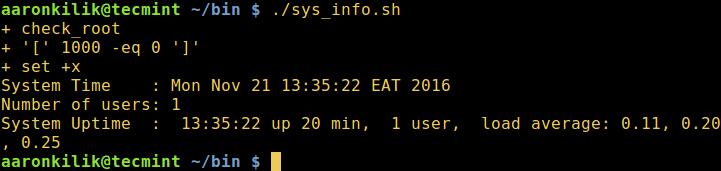
Run Shell Script Without Sudo
未 sudo 的情况下运行 shell 脚本
填写下面表单即可预约申请免费试听! 怕学不会?助教全程陪读,随时解惑!担心就业?一地学习,可全国推荐就业!
Copyright © Tedu.cn All Rights Reserved 京ICP备08000853号-56  京公网安备 11010802029508号 达内时代科技集团有限公司 版权所有
京公网安备 11010802029508号 达内时代科技集团有限公司 版权所有